Criar e gerenciar planos de laboratório nos Serviços de Laboratório do Azure
Observação
Este artigo referencia os recursos disponíveis nos planos de laboratório, que substituíram as contas de laboratório.
No Azure Lab Services, um plano de laboratório é um contêiner para tipos de laboratórios gerenciados, como laboratórios. Um administrador configura um plano de laboratório no Azure Lab Services e fornece acesso aos proprietários de laboratório que podem criar laboratórios no plano. Este artigo descreve como criar um plano de laboratório, exibir todos os planos de laboratório ou excluir um plano de laboratório.
Pré-requisitos
- Uma conta do Azure com uma assinatura ativa. Se você não tiver uma assinatura do Azure, crie uma conta gratuita antes de começar.
- Uma conta do Azure com permissão para gerenciar um laboratório, como a função Criador de Laboratório, Proprietário, Colaborador ou Colaborador do Lab Services RBAC do Azure. Saiba mais sobre as funções internas e os escopos de atribuição do Azure Lab Services.
Criar um plano de laboratório
Para criar um plano de laboratório, consulte Guia de início rápido: configurar recursos para criar laboratórios.
Exibir planos de laboratório
Para exibir a lista de planos de laboratório no portal do Azure:
Entre no portal do Azure.
Na caixa de pesquisa, insira plano de laboratório e selecione Planos de laboratório.
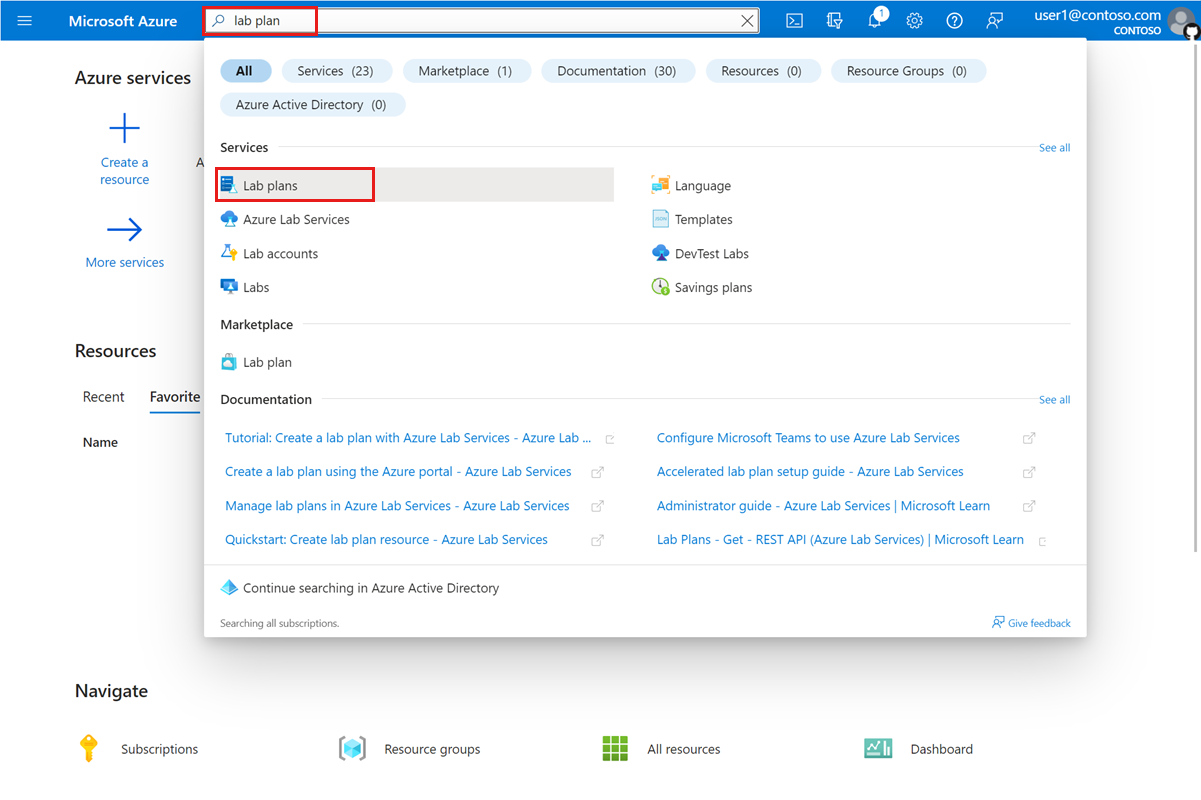
Veja a lista de planos de laboratório.
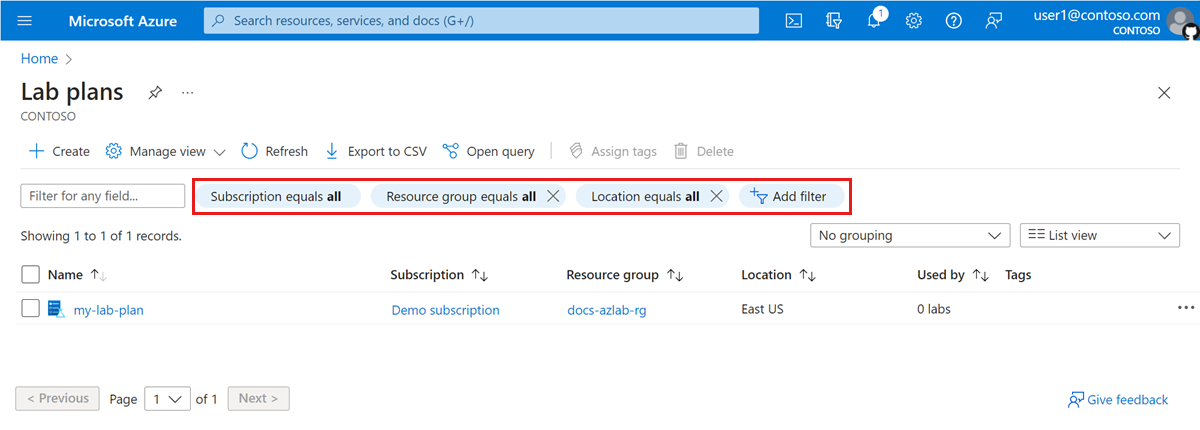
Dica
Use os filtros para restringir a lista de recursos por assinatura, grupo de recursos, local ou outros critérios.
Excluir um plano de laboratório
Cuidado
Excluir um plano de laboratório não excluirá nenhum laboratório criado a partir desse plano de laboratório.
Antes de excluir um plano de laboratório, exclua todos os laboratórios associados, imagens da Galeria de Computação do Azure e outros recursos. Se você não conseguir excluir esses recursos, crie uma solicitação de Suporte do Azure para os Serviços de Laboratório do Azure.
Para excluir um plano de laboratório no portal do Azure:
Entre no portal do Azure.
Veja a lista de planos de laboratório.
Na lista, marque a caixa de seleção do plano de laboratório que você deseja excluir e selecione Excluir.
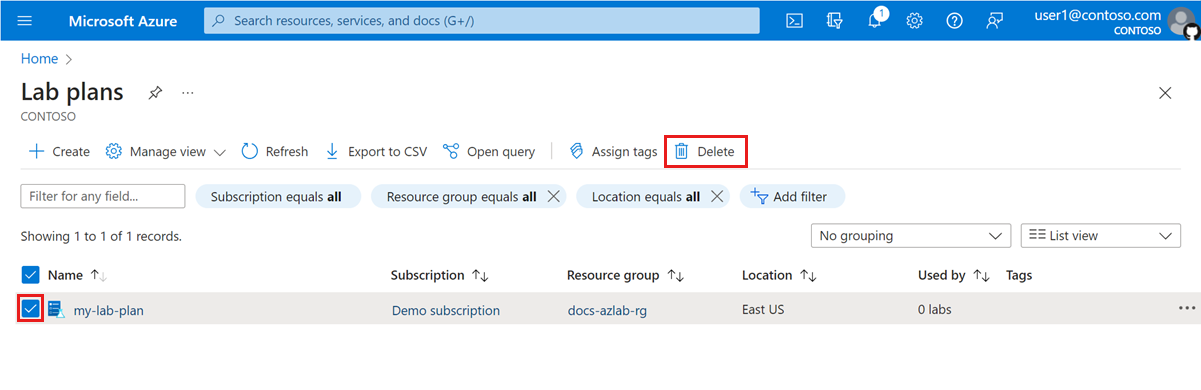
Como alternativa, selecione o plano de laboratório na lista e, em seguida, selecione Excluir na página Visão geral do plano de laboratório.
Digite Sim para confirmar a ação de exclusão e selecione Excluir.
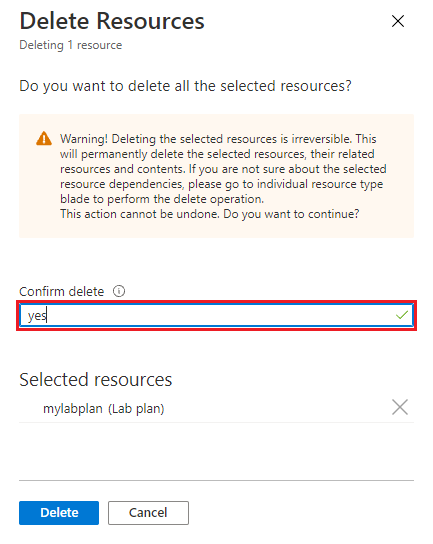
Próximas etapas
Consulte outros artigos na seção Guias de instruções ->Criar e configurar planos de laboratório do TOC (sumário).
Comentários
Em breve: Ao longo de 2024, eliminaremos os problemas do GitHub como o mecanismo de comentários para conteúdo e o substituiremos por um novo sistema de comentários. Para obter mais informações, consulte https://aka.ms/ContentUserFeedback.
Enviar e exibir comentários de